В данном разделе вы можете задать типы подсказок-уведомлений, отправляемых по почте и появляющихся в виде всплывающего окна над значком SpIDer Agent ![]() в области уведомлений Windows.
в области уведомлений Windows.
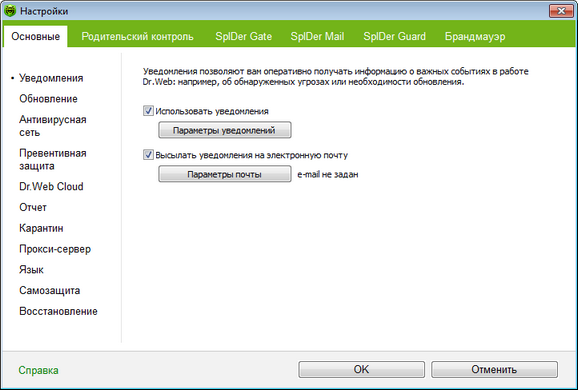
Чтобы подробнее ознакомиться с какой-либо настройкой, задаваемой в этом разделе,
щелкните по соответствующему фрагменту окна на рисунке.
Чтобы получить справку о параметрах, задаваемых в каком-либо другом разделе,
щелкните по ссылке на этот раздел на рисунке.
Настройка уведомлений
| 1. | Чтобы включить режим нотификации о событиях, установите флажок Использовать уведомления. |
| 2. | Нажмите кнопку Параметры уведомлений. Откроется окно со списком возможных уведомлений. |
| 3. | Выберите уведомления, которые вы хотите получать, и установите соответствующие флажки. Чтобы отображать экранные уведомления, устанавливайте флажок в столбце Экран. Чтобы получать оповещения по почте, устанавливайте флажок в столбце Почта. |
| 4. | При необходимости задайте дополнительные параметры отображения экранных оповещений: |
Флажок |
Описание |
Не показывать уведомления в полноэкранном режиме |
Установите этот флажок, чтобы не получать уведомления при работе с приложениями в полноэкранном режиме (просмотр фильмов, графики и т.д.). Снимите этот флажок, чтобы получать уведомления всегда. |
Отображать уведомления Брандмауэра на отдельном экране в полноэкранном режиме |
Установите этот флажок, чтобы уведомления от Брандмауэра отображались на отдельном рабочем столе во время работы приложений в полноэкранном режиме (игры, видео). Снимите этот флажок, чтобы уведомления выводились на том же рабочем столе, на котором запущено приложение в полноэкранном режиме. |
| 5. | Если вы выбрали одно или несколько почтовых уведомлений, настройте отправку почты с вашего компьютера. |
| 6. | По окончании редактирования настроек нажмите кнопку ОК для сохранения внесенных изменений или кнопку Отмена для отказа от них. |
Настройка почтовых уведомлений
| 1. | Чтобы включить режим нотификации о событиях по почте, убедитесь, что флажок Использовать уведомления установлен и в окне Параметры уведомлений выбраны нужные типы оповещений. |
| 2. | Установите флажок Высылать уведомления на электронную почту. |
| 3. | Нажмите кнопку Параметры почты. Откроется окно настройки параметров. |
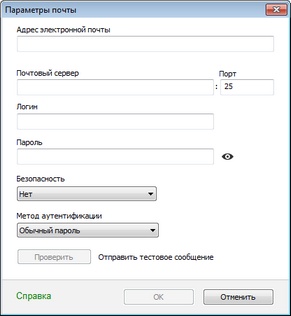
| 4. | В окне Параметры почты укажите следующую информацию: |
Настройка |
Описание |
Адрес |
Укажите почтовый адрес, на который вы хотите получать оповещения выбранных типов. |
Почтовый сервер |
Укажите адрес почтового сервера, который должен использовать Dr.Web для отправки почтовых оповещений. |
Порт |
Укажите порт почтового сервера, к которому должен подключаться Dr.Web для отправки почтовых оповещений. |
Логин |
Укажите имя учетной записи для подключения к почтовому серверу. |
Пароль |
Укажите пароль учетной записи для подключения к почтовому серверу. |
Безопасность |
Выберите параметры безопасности при подключении к почтовому серверу. |
Метод аутентификации |
Выберите метод аутентификации, используемый для подключения к почтовому серверу. |
| 5. | Нажмите кнопку Проверить, чтобы отправить тестовое сообщение на указанный адрес через заданный почтовый сервер. Если в течение некоторого времени вы не получите данное сообщение, проверьте настройки почтовых параметров. |
| 6. | По окончании редактирования настроек нажмите кнопку ОК для сохранения внесенных изменений или кнопку Отмена для отказа от них. |
Временное отключение уведомлений
Чтобы временно отключить отправку почтовых оповещений, снимите флажок Высылать уведомления на электронную почту.
Чтобы временно отключить уведомления всех типов, снимите флажок Использовать уведомления.